
Comment vérifier si l'iPhone est verrouillé par l'opérateur - 4 méthodes simples
Jan 05, 2026 • Déposé à: Déverrouiller Appareil iOS et Android • Des solutions éprouvées
Souhaitez-vous changer la carte SIM de votre iPhone ? Vous vous demandez si votre iPhone est verrouillé à un opérateur ou non ? La vérification du verrouillage par l'opérateur sur votre iPhone peut vous aider à déterminer si votre iPhone est lié à un opérateur spécifique. Vous pourrez ainsi décider en toute connaissance de cause de changer de carte SIM.
Si vous n'êtes pas sûr du statut de verrouillage de l'opérateur de votre iPhone, nous pouvons vous aider à le trouver. Cet article présente 4 méthodes simples pour vous aider à vérifier si votre iPhone est verrouillé par l'opérateur.. Nous allons également vous donner quelques astuces utiles pour supprimer les restrictions liées à la carte SIM sur votre iPhone.
Plongeons dans le vif du sujet !
- Partie 1. 4 méthodes simples pour vérifier le verrouillage par l'opérateur sur l'iPhone
- Méthode 1. Vérifier le verrouillage par opérateur sur l'iPhone à l'aide de l'application Réglages
- Méthode 2. Vérifier les données cellulaires pour savoir si mon iPhone est verrouillé
- Méthode 3. Vérifier le verrouillage par l'opérateur de l'iPhone en changeant de carte SIM
- Méthode 4. Savoir quel est le verrouillage par opérateur de l'iPhone à l'aide d'un vérificateur d'IMEI
- Partie 2. Que faire si votre iPhone est verrouillé ?

- Partie 3. Astuce bonus - Comment réinitialiser un iPhone usagé après avoir supprimé le verrouillage par l'opérateur
Partie 1. 4 méthodes simples pour vérifier le verrouillage par l'opérateur sur l'iPhone
Un moyen simple de savoir si votre iPhone est verrouillé est de suivre comment vous l'avez acheté. Votre iPhone n'aura pas de restrictions SIM si vous l'avez acheté au prix fort. Toutefois, si vous l'avez acheté avec une remise auprès d'un opérateur, votre iPhone sera verrouillé sur ce fournisseur de réseau.
Mais laissons de côté les suppositions. Si vous vous êtes déjà demandé « Comment puis-je savoir si mon iPhone est déverrouillé ? », nos 4 méthodes simples peuvent vous aider ! Commençons par le premier.
Méthode 1. Vérifier le verrouillage par opérateur sur l'iPhone à l'aide de l'application Réglages
L'utilisation de l'application des réglages de votre iPhone est la réponse la plus fiable et la plus rapide à la question « comment vérifier le verrouillage par opérateur sur iPhone ». Cette méthode ne nécessite aucune compétence technique. Il vous suffit d'accéder aux paramètres de votre smartphone. Voici comment appliquer cette méthode.
Étape 1. Ouvrez votre iPhone et accédez à ses « Réglages ».
Étape 2. Allez à « Général » et appuyez dessus pour ouvrir les paramètres généraux de votre iPhone.
Étape 3. Appuyez sur l'option « À propos » et descendez jusqu'à ce que vous voyiez l'option « Verrouillage par l'opérateur ». Sur certains iPhones, il s'appelle « Verrouillage du fournisseur de réseau ».
Étape 4. Regardez ce qui est écrit à côté du verrouillage opérateur. Votre carte SIM n'est pas verrouillée si elle indique « Pas de restrictions SIM ». Mais s'il affiche « Verrouillé par l'opérateur », votre iPhone est lié à un opérateur spécifique.

Voilà une méthode pour vérifier si un iPhone est verrouillé par l'opérateur. Cependant, cette méthode peut ne pas fonctionner pour les anciens modèles iOS. Mais ne vous inquiétez pas. Vous pouvez essayer la méthode suivante.
Méthode 2. Vérifier les données cellulaires pour savoir si mon iPhone est verrouillé
Vous pouvez utiliser les options de données cellulaires de votre iPhone pour comprendre comment vérifier le verrouillage par l'opérateur sur l'iPhone. Cette méthode fonctionne exclusivement pour les iPhones fonctionnant sous iOS 13 ou une version antérieure. Poursuivez votre lecture pour découvrir comment utiliser cette méthode.
Étape 1. Allez dans « Réglages » sur votre iPhone.
Étape 2. Appuyez sur Cellulaire, puis sélectionnez « Données cellulaires » ou « Données mobiles ».
Étape 3. Choisissez « Options de données cellulaires » ou « Options de données mobiles » dans le nouvel écran.
Étape 4. Recherchez le « Réseau de données mobiles “ ou le ” Réseau de données cellulaires » pour vérifier que votre iPhone est déverrouillé.

Votre iPhone est probablement verrouillé Si vous ne trouvez pas ces options. Cette méthode n'est cependant pas très fiable. Utilisez la méthode suivante pour vérifier et découvrir comment vérifier si votre iPhone est verrouillé par l'opérateur ou non.
Méthode 3. Vérifier le verrouillage par l'opérateur de l'iPhone en changeant de carte SIM
L'échange de cartes SIM est un autre moyen pratique de savoir si votre iPhone est verrouillé. Vous pouvez échanger le SIM avec votre ami, vos frères et sœurs ou toute autre personne que vous pouvez vous permettre. Assurez-vous toutefois qu'il correspond à la taille de votre carte SIM et qu'il utilise un fournisseur de réseau différent.
Utilisez les étapes ci-dessous pour savoir comment reconnaître le verrouillage par l'opérateur de l'iPhone une fois que vous disposez de tous les éléments nécessaires.
Étape 1. Éteignez votre iPhone et cherchez une ouverture de la taille d'un trou d'épingle pour localiser le plateau de la carte SIM.
Étape 2. Utilisez un éjecteur de carte SIM, une épingle de sûreté ou un trombone pour faire sortir le plateau SIM.
Étape 3. Retirez le tiroir et remplacez votre carte SIM par la nouvelle. Glissez ensuite l'essai dans l'appareil et allumez votre iPhone.
Étape 4. Votre iPhone est verrouillé sur un autre réseau Si vous voyez un message affichant « SIM non pris en charge » ou une invite demandant un « code de déverrouillage de la carte SIM ».

Cependant, votre iPhone ne sera pas verrouillé si vous ne voyez aucun message de ce type. Vous pouvez le vérifier en appelant un numéro valide. Si l'appel aboutit et reçoit une réponse, votre téléphone n'est pas verrouillé par le réseau SIM.
Passons maintenant à la méthode suivante pour mieux comprendre comment vérifier si un iPhone est verrouillé par l'opérateur..
Méthode 4. Savoir quel est le verrouillage par opérateur de l'iPhone à l'aide d'un vérificateur d'IMEI
De nombreux sites web en ligne prétendent vérifier l'état du verrouillage SIM de votre iPhone. Ces plateformes ont besoin du code IMEI de votre téléphone pour valider l'état de verrouillage du dispositif attribué.
Vous aurez besoin de l'IMEI de votre iPhone si vous voulez apprendre à vérifier le verrouillage par opérateur de l'iPhone à l'aide de cette méthode. Découvrons comment cela fonctionne.
Étape 1. Ouvrez « Réglages » sur votre iPhone et sélectionnez « Général ».
Étape 2. Passez ensuite à la rubrique « À propos » et trouvez l'« IMEI ». Elle se trouve dans la section SIM physique.

Étape 3. Notez le code IMEI ou faites une capture d'écran pour y accéder à nouveau en cas de besoin.
Étape 4. Recherchez le vérificateur d'IMEI que vous souhaitez utiliser. Vous pouvez essayer Swappa's IMEI Check, IMEICheck.net, ou IMEI.info.
Étape 5. Saisissez le code IMEI de votre téléphone dans le champ requis et soumettez-le.

Voilà comment vérifier si un iPhone est verrouillé par un opérateur à l'aide d'un vérificateur d'IMEI. Veillez à faire des recherches et à confirmer la validité du site web avant de lui faire confiance.
Sinon, vous pouvez contacter votre fournisseur de réseau si vous n'êtes pas enclin à utiliser cette méthode. Ils utiliseront également le code IMEI pour valider l'état de verrouillage de votre iPhone. Bien que le processus puisse prendre des heures, il s'agit d'un moyen fiable de vérifier la présence d'un verrouillage par l'opérateur.
Néanmoins, si vous vous rendez compte que votre iPhone est verrouillé par l'opérateur, ne paniquez pas. Il existe un moyen simple de contourner les restrictions liées au verrouillage du réseau sur votre iPhone. Poursuivez ci-dessous pour en savoir plus.
Partie 2. Que faire si votre iPhone est verrouillé ?
Que faire pour débloquer un iPhone verrouillé par la carte SIM ? Pour commencer, vous pouvez contacter votre fournisseur de réseau pour le déverrouiller. Toutefois, il y a un inconvénient. Vous devrez attendre plusieurs jours avant que votre iPhone ne soit débloqué.
En comparaison, Dr.Fone - Screen Unlock (iOS) est un moyen rapide et efficace de supprimer toutes les restrictions sur vos appareils iOS.
Débloquez votre iPhone avec Dr.Fone
Wondershare Dr.Fone offre une suite polyvalente de solutions de bureau pour gérer tous les aspects de votre iPhone. Sa fonction de déverrouillage d'écran vous permet de supprimer tout type de verrou sur votre iPhone et d'autres appareils iOS. Qu'il s'agisse du verrouillage SIM, de l'identification faciale ou de l'identification tactile, Dr.Fone gère tout.
De plus, Dr.Fone est facile à utiliser et ne nécessite aucune connaissance technique. Un simple clic suffit pour libérer votre iPhone du verrouillage par l'opérateur.

Dr.Fone - Déverrouillage d'écran (iOS)
Débloquer un iPhone verrouillé par une carte SIM sans problème
- Un processus simple et accessible.
- Déverrouillage des mots de passe d'écran de tous les iPhone et iPad.
- Pas besoin de connaissances techniques, tout le monde peut s'en servir.
- Compatible avec la dernière version iOS !

Voici comment utiliser Dr.Fone pour supprimer le verrou SIM de votre iPhone.
Étape 1. Téléchargez et installez Dr.Fone sur votre PC Windows ou Mac. Connectez ensuite votre iPhone et votre PC à l'aide d'un câble USB. Lancez Dr.Fone et sélectionnez « Boîte à outils > Déverrouillage d'écran > iOS ».
Étape 2. Sélectionnez ensuite l'option « Retirer la carte SIM verrouillée “ et cliquez sur ” Suivant » dans la nouvelle fenêtre.

Étape 3. Dr.Fone identifie automatiquement tous les détails de votre iPhone et les affiche pour vérification. Passez en revue les informations et cliquez sur « Débloquer maintenant » pour commencer à supprimer le verrou de la carte SIM.

Étape 4. Vous verrez un message vous invitant à jailbreaker votre appareil. Vous pouvez cliquer sur « Guide de jailbreak “ ou ” Regarder la vidéo » pour en savoir plus sur le processus de jailbreak.
Étape 5. Suivez les instructions qui s'affichent à l'écran pour déverrouiller votre iPhone. Vous devrez retirer votre carte SIM, supprimer toutes les connexions Wi-Fi et désactiver le Wi-Fi. Réinsérez la carte SIM et cliquez sur « Continuer » une fois que vous avez terminé.

Étape 6. Le processus de déverrouillage de la carte SIM démarre et vous pouvez voir la fenêtre de progression sur votre écran. Vous serez informé par un message « Suppression du verrou SIM » une fois l'opération terminée.

Vous pouvez donc facilement retirer le verrouillage par opérateur avec Dr.Fone. Aucune donnée de votre téléphone n'est perdue au cours du processus. Insérez maintenant votre nouvelle carte SIM ou activez une eSIM pour utiliser votre iPhone. Les utilisateurs d'iPhone d'occasion devront toujours supprimer les données de l'ancien propriétaire avant de l'utiliser.
Les appareils iOS sont connus pour être têtus lorsqu'il s'agit d'effacer des données dont l'image est encore associée à l'ancien propriétaire. Mais grâce à Dr.Fone, c'est une véritable promenade de santé. Ne passez pas à la partie suivante si vous voulez apprendre à réinitialiser votre iPhone usagé.
Partie 3. Astuce bonus - Comment réinitialiser un iPhone usagé après avoir supprimé le verrouillage par l'opérateur
Dr.Fone-Effaceur de données vous permet de contourner toutes les restrictions d'iOS pour réinitialiser votre iPhone utilisé. Vous pouvez l'utiliser pour effacer des données privées, libérer de l'espace de stockage ou effacer toutes les données en un seul clic.
Here’s how to use Dr.Fone to easily reset your secondhand iPhone.
Étape 1. Ouvrez Dr.Fone et utilisez un câble USB pour connecter votre iPhone à l'ordinateur. Cliquez sur l'option « Boîte à outils » dans la partie gauche et sélectionnez la fonction « Effaceur de données ».
Étape 2. Sélectionnez l'option « Effacer toutes les données » sur le côté gauche et cliquez sur « Démarrer » pour commencer l'effacement des données.

Étape 3. Sélectionnez le niveau de sécurité parmi les trois niveaux pour le processus d'effacement des données. Plus le niveau est bas, moins vos données sont récupérables.

Étape 4. Vérifiez le niveau sélectionné en saisissant le code affiché à l'écran et cliquez sur « Effacer maintenant ».
Étape 5. Redémarrez votre appareil pour terminer le processus une fois les données de votre iPhone effacées. Vous pouvez cliquer sur « Rapport d'effacement » pour avoir un aperçu de tous les détails du contenu effacé après le redémarrage.
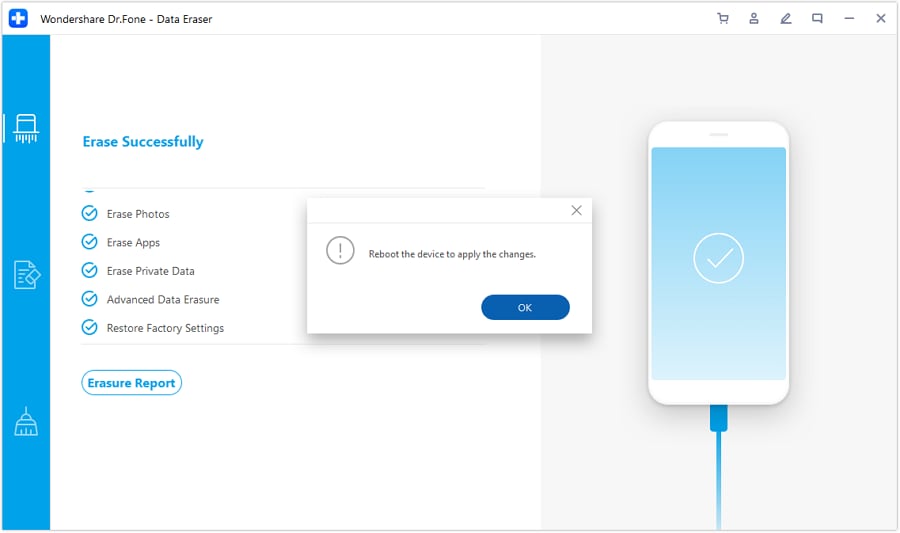
C'est tout ! Vous avez réussi à réinitialiser votre iPhone d'occasion sans consulter l'ancien propriétaire. Nous répondrons ensuite à quelques questions fréquemment posées avant de conclure !
Conclusion
Apprendre à vérifier si son iPhone est verrouillé par un opérateur est indispensable. Vous pouvez trouver l'état de verrouillage SIM de votre iPhone à partir des réglages, des données cellulaires, de l'échange de cartes SIM et de l'IMEI.
Si votre iPhone est verrouillé par la carte SIM, vous pouvez facilement le déverrouiller à l'aide du logiciel Dr.Fone - Screen Unlock (iOS). C'est une suite complète de solutions puissantes de gestion des téléphones.
Vous pouvez déverrouiller sans effort n'importe quel type de verrou sur vos appareils iOS et effacer toutes les données de l'iPhone en quelques étapes simples. Essayez-le et contournez toutes les restrictions sur votre iPhone grâce à ses capacités polyvalentes.
Foire aux questions
Vous pourriez aussi aimer
Déverrouillage de l'iPhone
- Accéder à l'iPhone verrouillé
- 1. Réinitialiser l'iPhone verrouillé sans iTunes
- 3. Accéder à l'iPhone verrouillé
- 4. Réinitialiser l'iPhone verrouillé
- 5. Réinitialiser l'iPhone verrouillé
- 6. L'iPhone est désactivé
- 7. comment débloquer un iphone indisponible
- 8. Oublier le mot de passe des notes verrouillées
- 9. Déverrouiller le téléphone sans fil total
- 10. Avis sur le déverrouillage de doctorSIM
- Écran de verrouillage de l'iPhone
- 2. Déverrouiller un iPhone quand on a oublié le code
- 3. Déverrouiller l'iPhone oublié mot de passe
- 4. Écran de verrouillage de l'iPhone avec notifications
- 5. Supprimer le mot de passe de l'iPhone
- 6. Déverrouiller l'iPhone trouvé
- 8. Déverrouiller l'iPhone avec écran cassé
- 9. Déverrouiller l'iPhone avec iTunes
- 11. Déverrouiller l'iPhone en mode perdu
- 12. Déverrouiller l'iPhone désactivé sans iTunes
- 13. Déverrouiller l'iPhone sans mot de passe
- 15. Verrouiller les applications sur l'iPhone
- 16. Contourner le mot de passe de l'iPhone
- 17. Déverrouiller l'iPhone désactivé sans ordinateur
- 19. Déverrouiller l'iPhone 7/6 sans ordinateur
- 21. Réinitialiser le mot de passe de l'iPhone
- 22. L'iPhone a un mauvais ESN ou un IMEI sur la liste noire
- Supprimer le verrouillage iCloud
- 1. Supprimer iCloud de l'iPhone
- 2. Supprimer le verrouillage d'activation sans ID Apple
- 5. Vendre un iPhone verrouillé par iCloud
- 6. Déverrouiller l'iPhone verrouillé par iCloud
- Déverrouiller l'ID Apple
- 2. Obtenir l'ID Apple de quelqu'un sans mot de passe
- 3. Supprimer un ID Apple de l'iPhone
- 4. Supprimer l'ID Apple sans mot de passe
- 5. Réinitialiser les questions de sécurité de l'ID Apple
- 7. Créer un compte développeur Apple
- 8. Code de vérification de l'ID Apple
- 9. Changer l'ID Apple sur MacBook
- 10. Supprimer l'authentification à deux facteurs
- 11. Changer de pays dans l'App Store
- 12. Changer l'adresse e-mail de l'ID Apple
- 13. Créer un nouveau compte ID Apple
- 14. Changer l'ID Apple sur iPad
- 15. Changer le mot de passe de l'ID Apple
- 16. ID Apple non actif
- Supprimer le verrouillage de la carte SIM
- 3. Déverrouiller l'iPhone en ligne
- 8. Déverrouiller l'iPhone avec le code IMEI
- 12. Déverrouiller l'iPhone avec/sans carte SIM
- 16. Vérificateur d'IMEI pour iPhone
- 18. Téléphones Samsung de Verizon
- 19. Montre Apple et offres AT&T
- 21. Déverrouiller votre téléphone AT&T
- 22. Plans internationaux d'AT&T
- Déverrouiller l'iPhone MDM
- 2. Supprimer MDM de l'iPhone
- 3. Gestion à distance sur iPhone
- 5. MDM vs MAM
- 6. Meilleurs outils de contournement MDM
- 7. Gestion des appareils IoT
- 8. Gestion unifiée des terminaux
- 9. Logiciels de surveillance à distance
- 10. Gestion de la mobilité d'entreprise
- 11. Solutions MDM pour la gestion des appareils
- Déverrouiller le code de temps d'écran
- Déverrouiller la montre Apple
- ● Gérer/transférer/récupérer des données
- ● Déverrouiller l'écran/activer/verrouiller FRP
- ● Résoudre la plupart des problèmes iOS et Android
- Déverrouiller maintenant Déverrouiller maintenant Déverrouiller maintenant

















Blandine Moreau
staff Rédacteur